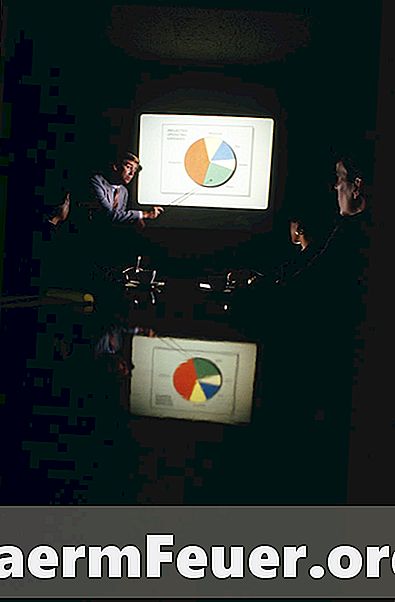
Obsah
K prezentaci můžete přidat graf, který zobrazí komplexní informace, jako jsou statistické informace a analýza dat. Výsečové grafy se používají k reprezentaci různých částí sady dat. Při použití výsečového grafu v prezentaci můžete animovat každou část koláče samostatně. To vám umožňuje hovořit o každé kategorii zvlášť, když se objeví, s důrazem na každou kategorii dílu a ne na celou tabulku.
Pokyny
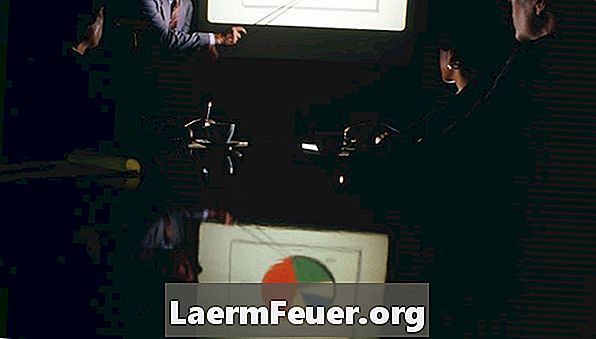
-
Klepněte na snímek, který chcete zahrnout do grafu. Vyberte "Graf" na kartě "Vložit" ve skupině "Tisk".
-
Z obrazovky "Vložit graf" vyberte styl výsečového grafu. K dispozici je šest stylů výsečových grafů. Jsou to "Pizza", "3-D Pizza", "Pizza Pizza", "Pizza Exploded", "Pizza Exploded in 3-D" a "Pizza Bar".
-
Nahradit ukázková data v listu aplikace Excel, který se zobrazí. Klepněte na buňku "Prodej", B1, ukázková data a zadejte nový "sloupec" změnit popisek grafu. Nahraďte "1. Qrt", "Qrt 2", "3 Qrt" a "Qrt 4" v buňkách A2 až A5. Nahraďte ukázková data daty.
-
Klepněte na tlačítko "Soubor" a potom "Zavřít" nebo klepněte na tlačítko "Zavřít" v pravém horním rohu myši na listu aplikace Excel zavřete data. Graf PowerPoint se automaticky aktualizuje na základě zadaných dat.
Vytvořit výsečový graf
-
Vyberte animaci z nabídky „Další“ na kartě „Animace“ ve skupině „Animace“.
-
Klikněte na "Animační panel" na kartě "Animace" skupiny "Pokročilé animace".
-
Vyberte "Možnosti efektu" v šipce kaskády vedle animace v panelu "Animace".
-
Klikněte na záložku "Animace" na obrazovce "Efekt" a zvolte "Podle kategorie" v "Skupině podle"
-
Klikněte na tlačítko Ok
Animujte kategorie výsečového grafu
Jak
- V listu aplikace Excel můžete zadat více štítků kategorie a dat. Ujistěte se, že kliknete na levý dolní roh modrého obrysu a přetáhnete, abyste zahrnuli všechna data. Tím se nastavuje rozsah dat.